Stává se Discord novou platformou podobnou Redditu? Toto rozhodnutí necháme na vás. Jisté ale je, že popularita Discordu raketově stoupá, zejména mezi mladými uživateli a hráči. Kdo by si pomyslel, že se platforma s takovým zaměřením může stát takovým konkurentem Redditu? Ve světě technologií se však věci mění rychlostí blesku. Včerejší gigant Facebook dnes stojí v pozadí TikToku. Nikdy nevíme, která nová technologie nahradí současné dominantní platformy. Discord má nyní více než 150 milionů aktivních uživatelů a stále roste. V poslední době se mnoho uživatelů potýká s chybou „Neznámá chyba sítě“ v Discordu na Windows 10. Pokud máte stejný problém, jste na správném místě. Přinášíme vám kompletního průvodce, který vám pomůže vyřešit problémy se sítí v aplikaci Discord na Windows 10.
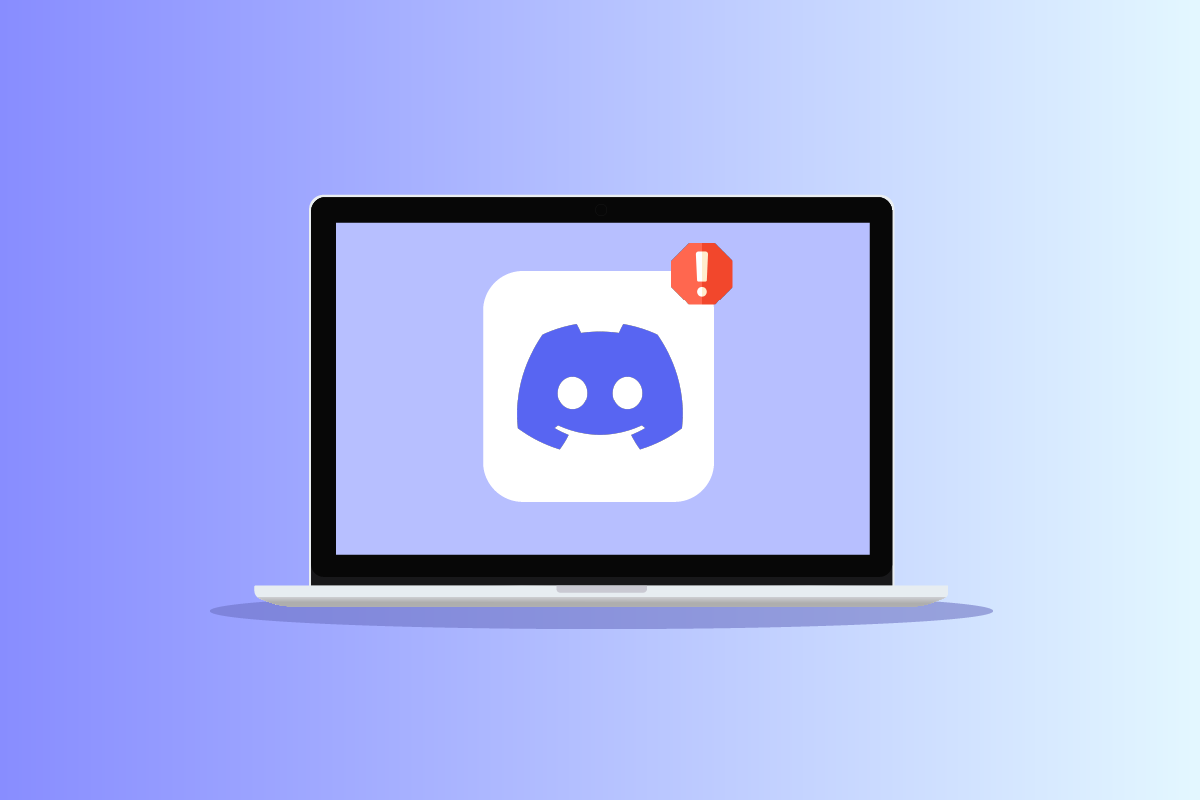
Řešení „Neznámé chyby sítě“ v Discordu na Windows 10
Než se pustíte do řešení problému „Neznámá chyba sítě“ v aplikaci Discord na Windows 10, pojďme se podívat na možné příčiny tohoto problému:
- Potíže s připojením k internetu.
- Technické problémy na straně serverů Discordu.
- Poškozená data aplikace.
- Nahrávání rozsáhlých souborů.
Metoda 1: Restartování počítače
Tuto metodu pravděpodobně znáte a možná jste ji už i vyzkoušeli. Pokud ne, určitě to zkuste. Prosté restartování počítače může automaticky opravit dočasné chyby, které mohou způsobovat „Neznámou chybu sítě“ v Discordu. Vypněte tedy počítač na pár minut a poté ho restartujte.
1. Stiskněte klávesu Windows.
2. Následně klikněte na ikonu napájení v dolní části nabídky.
3. Vyberte možnost Restartovat.

Metoda 2: Kontrola připojení k internetu
Pokud čtete tento článek a načetli jste tuto stránku, vaše připojení k internetu zjevně funguje. Nicméně, mohou se vyskytnout problémy s nestabilitou sítě nebo šířkou pásma, které zpomalují váš internet a narušují vaše připojení. Ujistěte se, že máte stabilní připojení s dostatečnou rychlostí. Navštivte stránku Speedtest a otestujte si rychlost připojení. Pro bezproblémové používání Discordu byste měli mít rychlost připojení minimálně 5-10 MB/s. Postupujte podle našeho průvodce řešením problémů se síťovým připojením ve Windows 10.

Metoda 3: Ověření stavu serveru Discordu
Podle historických dat byla většina serverů Discordu aktivní a funkční. Avšak i menší problémy na serveru mohou způsobit „Neznámou chybu sítě“ v aplikaci Discord na Windows 10. V případě výpadků Discord vždy poskytuje aktuální informace na svých sociálních sítích a subredditech. Také si můžete ověřit aktuální stav na jejich oficiální stránce Discord Status. Pokud jsou servery nedostupné, problém je na straně Discordu.

Metoda 4: Vymazání mezipaměti Discordu
Problém s chybou sítě v Discordu na Windows 10 můžete vyřešit vymazáním mezipaměti. Postupujte podle následujících kroků:
1. Ukončete aplikaci Discord.
2. Stiskněte klávesu Windows, zadejte %appdata% a klikněte na „Otevřít“.

3. Klikněte pravým tlačítkem na složku Discord a vyberte možnost „Odstranit“.

4. Opět stiskněte klávesu Windows a zadejte %LocalAppData%.

5. Najděte složku Discord a odstraňte ji stejným způsobem.

6. Nakonec restartujte počítač.
Metoda 5: Aktualizace aplikace Discord
Ujistěte se, že používáte nejnovější verzi Discordu. Starší verze mohou přestat podporovat některé funkce, což může vést k „Neznámé chybě sítě“ na Windows 10. Vývojáři neustále vydávají aktualizace, které opravují drobné chyby. Zkuste tedy aplikaci aktualizovat a zkontrolujte, zda se problém vyřešil. Postupujte podle našeho návodu, jak aktualizovat Discord.

Metoda 6: Vypnutí VPN
VPN, neboli virtuální privátní síť, umožňuje uživatelům změnit svou virtuální polohu a anonymně procházet internet. Pokud často používáte VPN, pravděpodobně víte, jak často se vyskytují problémy s připojením. Je možné, že „Neznámá chyba sítě“ v Discordu je způsobena špatnou nebo nefunkční VPN. Prohlédněte si náš návod k deaktivaci VPN a proxy na Windows 10.

Metoda 7: Přeinstalace Discordu
Dalším krokem je kompletní odinstalace aplikace a její opětovná instalace s novým nastavením. Aplikace mohla být poškozena vadnými soubory nebo chybami. Proveďte následující:
1. Stisknutím kláves Windows + I otevřete Nastavení.
2. Klikněte na „Nastavení aplikací“.

3. Vyhledejte Discord a klikněte na něj pro odinstalaci.

4. Dokončete proces odinstalace podle pokynů na obrazovce.
5. Stisknutím kláves Windows + E otevřete Průzkumníka souborů.
6. Přejděte na uvedenou cestu a otevřete složku Discord.
C:UsersUSERNAMEAppDataLocal

7. Klikněte pravým tlačítkem na složku Discord a vyberte „Odstranit“.

8. Přejděte na webovou stránku Discord a klikněte na „Stáhnout pro Windows“.

9. Po stažení souboru klikněte na DiscordSetup.exe a nainstalujte jej do systému.

10. Po dokončení instalace spusťte Discord a zkontrolujte, zda se chyba vyřešila.
Metoda 8: Použití webové verze Discordu
Pokud potřebujete použít Discord okamžitě a žádná z předchozích metod nefungovala, můžete použít webovou verzi, která je v podstatě stejná, jako aplikace se stejnými funkcemi. Navíc vyžaduje méně zdrojů. Dokud nebudete mít opětovný přístup k aplikaci, zkuste použít Discord ve webovém prohlížeči. Pokud se chyba vyskytuje i tam, problém je na straně Discordu.

Metoda 9: Použití Discordu na jiném zařízení
Pokud se setkáváte s „Neznámou chybou sítě“ v Discordu na svém stolním počítači nebo notebooku s Windows 10, zkuste jej použít na jiném zařízení nebo smartphonu. Pokud tam funguje bez problémů, problém bude pravděpodobně v konfiguraci vašeho počítače.
Často kladené otázky (FAQ)
Q1. Jaké jsou hlavní rozdíly mezi Redditem a Discordem?
Ans. Jedním z klíčových rozdílů je, že Discord nabízí více komunikačních funkcí, jako jsou hlasové a videohovory a sdílení obrazovky. Na druhou stranu oba nabízejí různá fóra a kanály pro diskuzi a dotazy. Oba mají ve svém logu robota. Reddit je spíše diskusní fórum jako Quora, zatímco Discord se blíží platformám jako Slack nebo Telegram.
***
Doufáme, že vám tento návod pomohl a podařilo se vám opravit problém s „Neznámou chybou sítě“ v Discordu na Windows 10. Dejte nám vědět, která metoda vám fungovala nejlépe. Pokud máte nějaké další dotazy nebo návrhy, neváhejte se o ně podělit v komentářích níže.